Allons droit au but. Les coussins de refroidissement sont tout simplement mauvais pour les composants d’un ordinateur portable ! Le pad va juste souffler beaucoup d’air (et de poussière) à l’intérieur de votre ordinateur portable, ce qui fait que certains capteurs à l’intérieur pensent qu’ils sont froids et peuvent continuer à stresser l’ordinateur.
Si un ordinateur portable surchauffe, alors cela signifie qu’il y a un problème avec son système de refroidissement. Placer votre ordinateur portable sur un coussin de refroidissement résoudra ce problème temporairement et peut causer des problèmes dans un avenir proche.
Votre ordinateur portable a besoin d’un service de temps en temps comme votre voiture. La plupart des ordinateurs portables sont maltraités et utilisés pendant des années avant que quelqu’un ne prenne soin d’eux.
D’après ma propre expérience, les problèmes thermiques sont causés par 3 facteurs :
- vieille ou simplement mauvaise pâte thermique de stock sur le GPU et le CPU
- des tonnes de poussière à l’intérieur d’un ordinateur portable
- mauvaise conception thermique d’un ordinateur portable / ventilateur défectueux ou NON PRÉSENT
Comme vous l’avez peut-être deviné arrêtez d’utiliser le tampon thermique à coup sûr. Pour être clair, nous enlevons un coussin de refroidissement, mais il y a des étapes que nous devons prendre. L’une de ces étapes consiste à augmenter l’espacement entre une surface plane et de bureau et l’ordinateur portable. Cela permettra une meilleure circulation de l’air et laissera l’air s’échapper facilement. Vous pouvez être créatif : utilisez un livre ou procurez-vous un de ces supports fantaisie pour ordinateur portable.

.
Évitez d’utiliser votre ordinateur portable au lit ou sur une couverture. C’est une source parfaite de particules de poussière ! Évitez également de manger devant votre ordinateur et nettoyez régulièrement votre espace de travail.
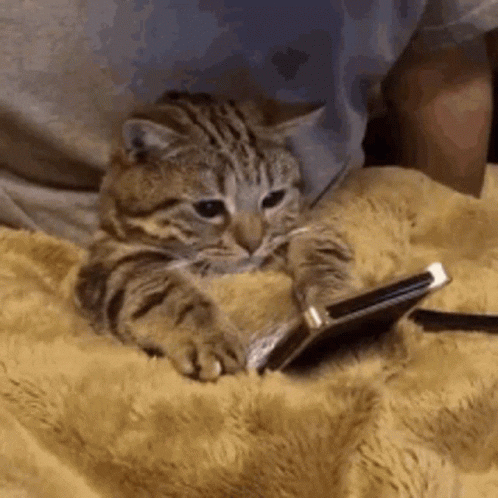
Nettoyer un ordinateur portable n’est pas sorcier !
Vous aurez besoin de quelques éléments pour nettoyer votre ordinateur :
- une bombe d’air comprimé / l’accès à un compresseur d’air / une brosse propre & aspirateur
- un jeu de tournevis nécessaires pour ouvrir votre ordinateur portable (tournevis P5 pour un MacBook)
- l’alcool isopropylique connu sous le nom d’IPA *
- un couple de Q-.tips / serviette en papier *
- Pâte thermique Arctic MX-4 *
*- si vous voulez changer de pâte thermique

Cette fois-ci, mon MacBook n’est pas si poussiéreux à l’intérieur, mais je vais le dépoussiérer un peu. Vérifiez s’il y a des signes de corrosion sur la carte mère et si la batterie a l’air en bon état.

La pâte thermique de mon MacBook Air n’est pas très belle. Je l’ai donc nettoyée avec un peu de papier absorbant et j’ai terminé le nettoyage avec un Q-tip trempé dans l’IPA.
J’ai réappliqué une nouvelle pâte thermique Arctic MX-4 et replacé le dissipateur thermique.

.
Le ventilateur n’a pas l’air mal non plus. Mais je l’ai un peu bousculé avec mon air comprimé 💨

Après avoir tout nettoyé, vérifié et installé en place, nous pouvons fermer le couvercle et le fixer avec des vis.
Maintenant c’est le moment des réglages du logiciel ! (Mac uniquement)
Je vous suggère d’installer Macs Fan Control. C’est un logiciel gratuit qui va nous permettre de contrôler la vitesse du ventilateur. Par défaut, les Macs deviendront extrêmement chauds avant que le ventilateur n’intervienne et ne décide d’augmenter la vitesse.
Ouvrez le Macs Fan Control et réglez tous les ventilateurs disponibles pour qu’ils fonctionnent en fonction du noyau 1 du CPU et réglez les températures entre 40 et 80 degrés Celsius.

.